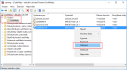Na základě rozhodnutí vlády byla od 1. 1. 2023 zrušena povinnost elektronické evidence tržeb EET. Pokud se rozhodnete odpojit/deaktivovat EET, proveďte tak mimo pracovní dobu – přesněji v době, kdy se netvoří účtenky nebo doklady, které byly odesílané do EET, neběží nebo nejsou plánované žádné úlohy týkající se tohoto procesu.
Jak deaktivovat EET, naleznete v našem článku Zrušení povinnosti elektronické evidence tržeb EET.
V sekci kapitol FAQ naleznete buď odpovědi na často kladené otázky, nebo nejrůznější tipy a triky, jak řešit v systému ABRA Gen nejrůznější problémy. Vzhledem k tomu, že problematika může být obsáhlejší, jsou u jednotlivých odpovědí často odkazy do dalších oddílů on-line dokumentace.
Témata otázek:
FAQ
| Otázka: | Jak vytvořit certifikát? |
| Odpověď: |
Příklad modelového postupu pro vygenerování certifikátu EET – P12: Konkrétní postup se může drobně lišit na různých platformách, ale i v čase (např. po změnách na portále). V takovém případě aktuální informace a návody naleznete přímo na Daňovém portále. Viz Daňový portál.
|
| Otázka: | Jaký je správný postup instalace certifikátu do Windows? |
| Odpověď: |
V rámci EET je potřeba se odkazovat na příslušný certifikát. Certifikát může být variantně uložen do Windows nebo přímo do ABRA Gen. Je-li v agendě Nastavení EET nastaveno jako úložiště certifikátu = Windows, je nutné provést instalaci certifikátu na každý počítač a server, ze kterého se budou tržby odesílat (tím pádem i podepisovat). V případě, že je jako úložiště certifikátu nastaveno do ABRA Gen, není nutné tyto instalace certifikátu na jednotlivé počítače provádět . Příklad modelového postupu instalace certifikátu. Konkrétní postup se může na různých platformách drobně lišit. |
| Otázka: | Jak odinstalovat certifikát např. v případě jeho zkompromitování? |
| Odpověď: |
V případě zkompromitování certifikátu je vhodné jej zablokovat na portálu EET a odstranit jej z počítače:
|
| Otázka: | Kdy dochází k odeslání tržby z dokladu Příjem do pokladního místa (PPP) a Výdej z pokladního místa (VPP)? |
| Odpověď: |
Tržba z dokladů Příjem do pokladního místa (PPP) a Výdej z pokladního místa (VPP) se odešle v případě, že jsou příslušné řady dokladů zařazené k provozovně EET, a zároveň se jedná o platbu resp. vrácení platby faktury vydané nebo zálohového listu vydaného. |
| Otázka: | Existuje nějaké řešení odeslání EET pomocí skriptování? |
| Odpověď: |
Ano. Viz otázka Jak řešit odeslání EET pomocí skriptování v sekci Nástroje přizpůsobení. |
| Otázka: | Existuje nějaké řešení odeslání EET pomocí Web API? |
| Odpověď: |
Ano. Příklady jak provádět EET pomocí Web API viz příručka Metodika provádění EET pomocí Web API. |
| Otázka: | K faktuře vydané je připojená platba pokladním příjmem, zaevidovaná v EET. Zákazník se ale nakonec rozhodl, že nebude platit hotově, ale převodem. Jak tuto situaci vyřešit? |
| Odpověď: |
Zaevidovaná platba v EET již na dokladu zůstane. Je nutné vytvořit novou platbu - pokladní výdej nebo pokladní příjem se zápornou částkou - a zaevidovat jej v EET. Vrácení pokladního příjmu se provádí pouze k daňovému dokladu. |
| Otázka: | V kase maloobchodního prodeje byl zvolen špatný způsob úhrady a informace o tržbě již byla odeslána do EET. Je možné způsob úhrady dodatečně opravit? |
| Odpověď: |
V podobném případě je nutné postupovat ve dvou krocích:
|
| Otázka: | Zákazník hradil zboží v hotovosti. Vystavil jsem Pokladní příjem a tržbu odeslal do EET. Dodatečně jsem si všiml, že je na platbě uvedená chybná částka. Jak opravit chybnou částku? |
| Odpověď: |
Dojde-li k odeslání chybné tržby, je nutné nejprve vystavit inverzní platbu, odeslat ji do EET a v dalším kroku vytvořit platbu správnou a opět ji odeslat do EET.
|
| Otázka: | Po obnově dat ze zálohy přestalo fungovat odesílání tržeb do EET. Znamená to, že záloha nebo následná obnova byly provedeny chybně? |
| Odpověď: |
Nejčastější příčinou je nastavení příznaku podpisového certifikátu EET Aktivní pro testovací spojení na hodnotu Ne. Při obnově dat ze zálohy dojde v agendě Firemní údaje k automatickému nastavení příznaku Spojení je testovací na hodnotu Ano. Toto chování vychází z předpokladu, že obnova dat se ve většině případů provádí z testovacích důvodů:
V systému ABRA Gen nicméně existují funkcionality, jejichž provádění v testovacím prostředí není vhodné a mohlo by vést k nežádoucím důsledkům. Z tohoto důvodu je možné podmínit jejich vykonávání tím, že se spojení nenachází v testovacím režimu. Konkrétně:
Z výše uvedeného plyne, že pokud provádíte obnovu dat například z důvodu havárie a s obnovenými daty chcete dále pracovat v produkčním režimu, před zahájením práce je zapotřebí zrušit zatržení příznaku Spojení je testovací (čímž způsobíte, že se přestane zohledňovat nastavení příznaku "Aktivní pro testovací spojení" v agendách Nastavení EET a Naplánované úlohy a související funkcionality budou opět aktivní). |
| Otázka: | Potřebujeme dočasně pozastavit evidování plateb v EET, jak to nejrychleji a nejlépe provést? |
| Odpověď: |
Spusťte agendu Provozovny EET a přejděte do záložky Řady dokladů. Klávesovou zkratkou ctrl+A označte všechny záznamy v agendě. Buď volbou ctrl+alt+E nebo ctrl+C (pracujete-li na terminálu, kde na svém PC nemáte nainstalovaný MS Excel) přeneste a zálohujte seznam používaných řad do Excelového souboru. Po označení všech záznamů je možné záznamy uložit do schránky, nebo je rovnou exportovat. Soubor si uložte pro budoucí obnovu nastavení. Následně stačí stisknout tlačítko Odebrat: Stiskme tlačítka Odebrat provedete odebrání označených řad dokladů. Tuto akci zopakujete pro všechny svoje EET provozovny. Řady dokladů z každé provozovny si uložte do jiného listu v excelu. V okamžiku, kdy budete v budoucnu chtít platby v EET opět evidovat, stačí řady dokladů volbou tlačítka Přidat opět připojit. Pro snadnější uvedení do původního stavu vám pomůže archivovaný excelovský dokument, kde máte uloženo, jaké řady dokladů byly použity v dané provozovně. |
| Otázka: | Pokud se rozhodneme odpojit/deaktivovat EET, kdy tak můžeme učinit? |
| Odpověď: |
Deaktivaci EET dělejte mimo pracovní dobu – přesněji v době, kdy se netvoří účtenky nebo doklady, které budou odesílané do EET, neběží nebo nejsou plánované žádné úlohy týkající se tohoto procesu. Spusťte agendu Provozovny EET a přejděte do záložky z Řady dokladů. Klávesou zkratkou Ctrl+A označte všechny záznamy na záložce a použijte tlačítko Odebrat. |